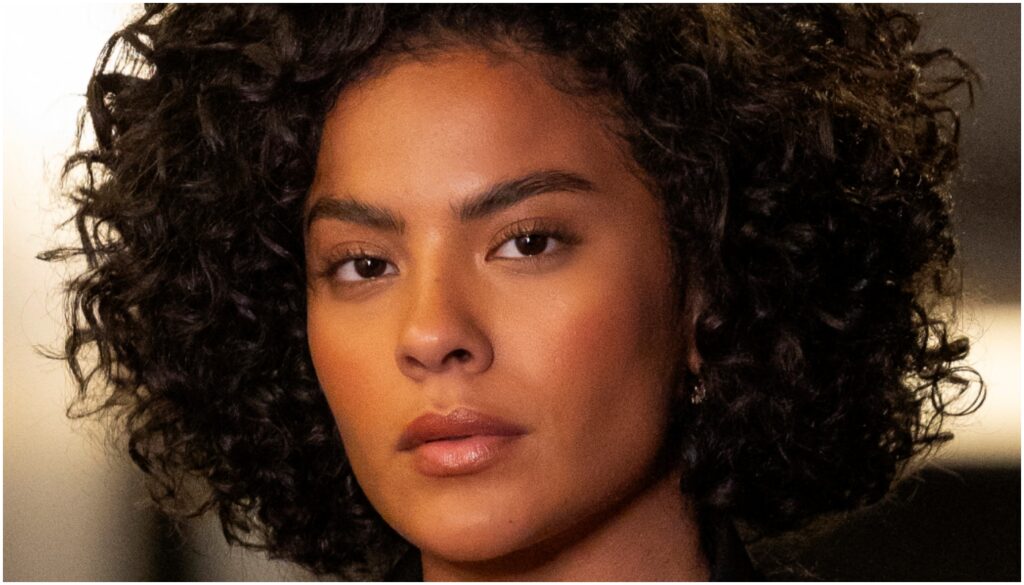Um dos maiores macetes do WhatsApp é a possibilidade de usar o aplicativo pelo desktop. A novidade ganhou adeptos fervorosos, já que surge como uma alternativa para responder mensagens durante o trabalho ou fazê-lo de maneira mais rápida, já que as pessoas costumam ser mais ágeis digitando no teclado físico. Confira abaixo o passo a passo para usar o WhatsApp Web:
Como instalar WhatsApp no pc: passo a passo simples
Ainda que o WhatsApp Web já tenha se tornado um bocado popular, muita gente ainda possui dúvidas sobre como utilizá-lo. Há quem pense que é preciso, por exemplo, fazer o download do programa no computador, mas instalá-lo e usá-lo é bastante simples.
Caso você ainda tenha dúvidas ou encontre erros durante o processo, veja este passo a passo de como acessar o WhatsApp Web:
1. Baixe a última versão do app no celular
Para utilizar o WhatsApp Web sem erros, é importante ter no celular a versão mais recente do app instalada. Para checar isso, é só abrir a loja de apps utilizada pelo sistema operacional do seu aparelho e, se for o caso, atualizá-lo. Caso você tenha as atualizações automáticas ativadas, é bem provável que sua versão do WhatsApp no celular já seja a mais recente.

2º passo: Abra o WhatsApp no navegador do pc
Ainda que no início o WhatsApp Web estivesse disponível apenas no Google Chrome, atualmente é possível utilizá-lo também em outros navegadores. Sendo assim, o próximo passo consiste em escolher um navegador e, sem seguida, acessar esta página.

3º passo: Procure a opção de WhatsApp Web no celular
Em seu celular, abra o WhatsApp e acesse o ícone de configurações, geralmente localizado na parte inferior ou superior da tela. Uma vez abertos os ajustes, toque na opção “WhatsApp Web/Desktop” – o que deve te levar para uma tela como esta:

4º passo: Use o celular para escanear o QR code
Com a página do WhatsApp Web aberta no computador, toque na opção “Escanear código QR” que aparece na tela previamente acessada pelo celular. Quando isso for feito, a câmera do celular se abrirá automaticamente e basta então apontá-lo para a tela do pc. Logo, o WhatsApp Web estará conectado (lembrando, é claro, que é essencial os dois dispositivos estarem conectados à internet).

Como usar os recursos do WhatsApp Web
Após acessar o WhatsApp Web, é hora de aproveitá-lo da melhor forma possível. Ainda que muita gente não saiba, ele possui as mesmas funções que a versão mobile, incluindo o envio de imagens, documentos, áudios e mais. Saiba como usar o WhatsApp Web como no celular:
Mensagens de voz
Um dos recursos mais recentes disponibilizados pelo app é a possibilidade de deixar o texto de lado e enviar mensagens de voz. Apesar do fato de que é muito mais prático fazer isso pelo celular, a versão web do aplicativo também permite que o usuário grave áudios utilizando o microfone do computador.

Para fazer isso, basta abrir uma conversa e criar no ícone de microfone que fica na parte inferior da tela, ao lado de onde se digita as mensagens. Ao clicar nele, surge um relógio, um botão vermelho e um verde; conforme o tempo do relógio começar a rodar, é sinal de que ele já está gravando. Quando acabar, basta clicar no botão verde para enviá-lo ou no vermelho para descartá-lo.
Enviar fotos e arquivos
De início, o WhatsApp permitia apenas o envio de fotos (tanto imagens salvas no pc quanto tiradas na hora a partir de uma webcam), mas, atualmente, também é possível anexar facilmente documentos e contatos nas mensagens para os seus contatos.
Aqui, basta buscar o ícone em formato de clipe de papel localizado no canto superior direito da janela web e escolher a opção desejada (que, em ordem, são fotos e vídeos, acessar a câmera do computador, documentos e contatos). Para enviar imagens e arquivos em geral, porém, há uma forma ainda mais fácil: arrastar para a conversa.
Com a janela do WhatsApp Web aberta, busque o arquivo desejado no computador e arraste-o até uma conversa. Ao soltá-lo, o arquivo surge na tela e é possível adicionar uma legenda ou mensagem junto dele.

Acessar a webcam
Caso seu computador tenha uma webcam, é possível acessá-la pelo WhatsApp Web e fazer fotos ou vídeos em tempo real, da mesma forma que pelo celular. Para fazer isso, basta clicar no desenho do clipe no canto superior da tela e escolher a segunda opção – um ícone redondo e colorido que, ao ser acionado, abre a webcam. Após tirar a foto, basta enviá-la normalmente.
Deslogar do aplicativo no pc
Especialmente para quem utiliza o WhatsApp Web fora de casa, é bem comum esquecer o aplicativo logado em um computador compartilhado – algo que pode ser bastante arriscado. Se você costuma fazer isso, porém, sem pânico! De forma simples, é possível encerrar a sessão web pelo próprio celular, mesmo que à distância.
Para isso, basta acessar o app mobile, tocar no ícone que abre a página de ajustes e, em seguida, em “WhatsApp Web”. Nesta tela, você poderá ver em quais localidades seu WhatsApp ainda está logado e escolher quais delas quer encerrar.

Utilizar o app em modo privado no computador
Apesar de haver uma forma de desativar as sessões esquecidas em computadores públicos, há também um jeito de evitar ter de fazer isso: usando uma aba anônima. Tanto no Google Chrome quanto no Firefox, é possível abrir uma janela anônima – que não salva informações – e acessar o WhatsApp Web nelas, garantindo assim que, uma vez que a janela esteja fechada, o app terá deslogado.
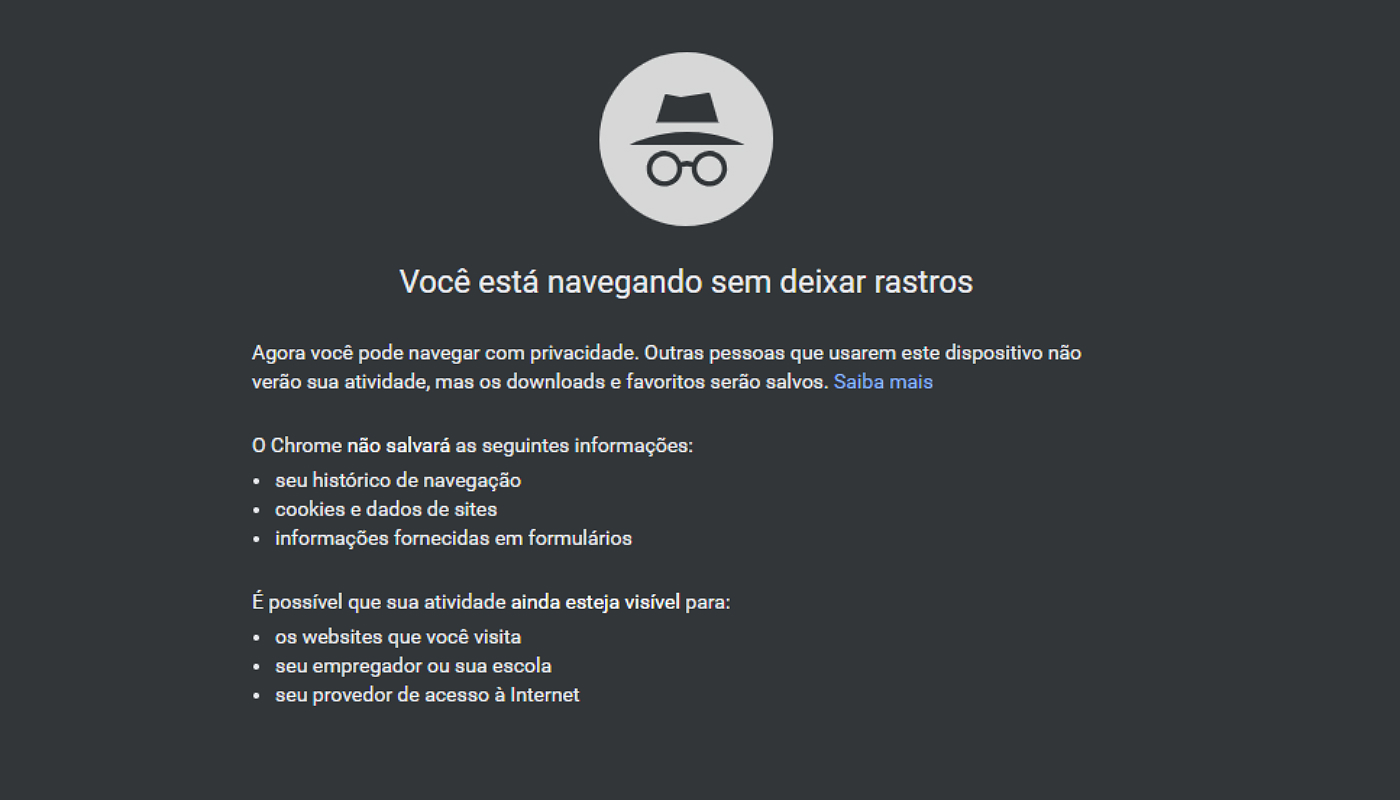
Enviar gifs e stickers
Além de ser possível incrementar as mensagens com emojis, o WhatsApp Web, assim como o mobile, permite também o envio de gifs – imagens animadas – e de stickers – as “figurinhas”. Para fazê-lo, basta clicar no rosto sorridente localizado ao lado esquerdo da caixa de mensagens, escolhendo em seguida uma das duas opções.
Ao clicar no ícone dos gifs, várias imagens animadas surgirão na tela, e então basta usar a barra de busca para procurar termos relacionados ao tipo de gif que você quer encontrar. Caso selecione o ícone dos stickers, algumas opções padrão do WhatsApp devem aparecer – e, para enviar qualquer um deles, basta clicar na opção desejada.

Tirar o som de notificação
Assim como ocorre na versão mobile do app, o WhatsApp Web também tem notificações com prévia de mensagens e também, é claro, sons. Em um ambiente de trabalho, por exemplo, não é uma boa ideia que esses sons fiquem ligados e, para desativá-los, é bem fácil. No canto superior esquerdo da tela, onde fica a foto do usuário, há também um ícone de “três pontinhos”, e é ali que fica o menu do app.
Após clicar neste ícone, basta acessar a opção “Configurações” e, em seguida, “Notificações”. Feito isso, você estará diante de algumas opções e poderá desativar as notificações como achar necessário.

Editar seu perfil
Caso seja mais prático para você, é possível também editar o próprio perfil utilizando o WhatsApp Web. Para fazê-lo, é só clicar na sua foto, que aparece no canto superior esquerdo da tela, e ali escolher o que quer editar (foto, nome ou recado).
Visualizar os “stories” dos contatos
Assim como no Instagram, o WhatsApp disponibilizou em uma de suas atualizações a possibilidade de os usuários compartilharem “stories” com seus contatos – algo que, neste app, é chamado de “status”. Para visualizar as fotos e vídeos postados por seus amigos, basta localizar um ícone de círculo no topo superior esquerdo da página do WhatsApp Web, ao lado da foto de perfil, e clicar nele.
Depois de fazer isso, uma tela escura se abrirá e, à esquerda, estarão os nomes e fotos de contatos que disponibilizaram “status”. Basta, então, clicar neles e ir passando mudando de post ou de contato com o auxílio das setas na tela. Para responder um determinado “story”, basta digitar a mensagem na caixa que aparece no pé da foto.

Como usar o WhatsApp Web com segurança
Antes de começar a utilizar o WhatsApp Web, é importante ter em mente algumas coisas:
- É importantíssimo deslogar do app após utilizá-lo em um computador que não seja o seu. Caso se esqueça, desative a sessão usando o aplicativo o mais rápido possível, evitando assim que alguém tenha acesso às suas mensagens, fotos e possíveis dados pessoais compartilhados em conversas;
- Na hora de escanear o QR code e acessar o programa, fique atento à imagem. Caso a página usual do WhatsApp seja substituída por uma incomum que também contém um QR code, não o escaneie, já que isso pode ser um golpe em que criminosos têm se apropriado de contas de WhatsApp;
- É importante saber também que o WhatsApp não envia, por exemplo, e-mails avisando o usuário a respeito de novos acessos e pedindo para que ele clique em opções. Situações como esta também são golpes e o e-mail pode ser apagado.